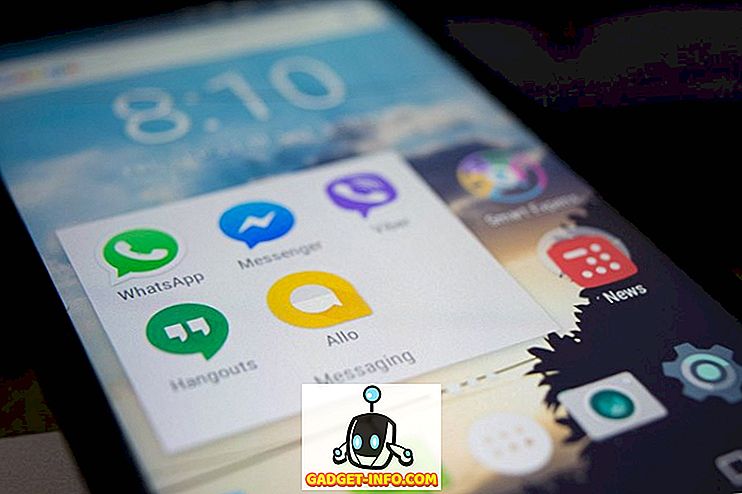Hvis du har feilplassert Windows 7-installasjonsplaten, som kan være de faktiske platene som fulgte med PCen, eller en Windows 7 installasjonsplate som du kjøpte separat, kan installeringen av Windows være litt frustrerende. Det er imidlertid en veldig enkel måte å lage din egen Windows 7 installasjonsplate for Home Premium, Professional eller Ultimate i 32 eller 64-biters versjoner, fra bunnen av.

1. Identifiser versjonen av Windows 7 og produktnøkkel
Windows 7-produktnøkkelen er viktig for å installere Windows på nytt og få den aktivert. Hvis du kjøpte PCen din fra en produsent, kan produktnøkkelen skrives ut på en etikett som er koblet til datamaskinens tilfelle. Det kan også skrives ut på noen dokumentasjon som fulgte med PCen.
Hvis du kjøpte en detaljhandel med kopi av Windows 7, kan produktnøkkelen skrives ut på esken eller som dokumentasjon.

Versjonen av Windows 7 er også viktig, da produktnøkler bare fungerer med visse versjoner av Windows. Du vil lære mer om dette i neste trinn. For å identifisere versjonen av Windows 7, bare start Start-menyen, høyreklikk på Computer og velg Egenskaper fra hurtigmenyen. Selvfølgelig kan du også se på boksen eller dokumentasjonen som fulgte med Windows 7-kjøpet.

2. Last ned en kopi av Windows 7
Det neste trinnet er å selvsagt laste ned en kopi av Windows 7 som til slutt blir brent til disk eller flyttet til en USB-stasjon. Den eneste anbefalte måten å laste ned Windows 7 er fra Microsoft selv.
//www.microsoft.com/en-us/software-download/windows7
Det eneste du må gi er produktnøkkelen. Microsoft vil finne ut hvilken versjon av Windows 7 som er nødvendig basert på produktnøkkelen og gi deg koblinger for å laste ned den versjonen. Hvis du ikke har produktnøkkelen din, er du litt ute av lykke.
3. Opprett en Windows Installer Disc eller Bootable USB Drive
Windows USB / DVD-nedlastingsverktøyet er et gratis verktøy fra Microsoft som lar deg brenne Windows 7-nedlastingen til disken eller opprette en oppstartbar USB-stasjon.
På dette tidspunktet har du nå erstattet din feilplasserte Windows-installasjonsplate med en annen plate eller en oppstartbar Windows 7 USB-stasjon!
4. Last ned drivere (valgfritt)
Hvis din PC krever bestemte drivere for full funksjonalitet, kan du også laste ned disse driverne og installere dem med Windows.
Start med å bruke Google eller søkemotoren din til å søke på nettet for din spesielle PC og eksakte modell, etterfulgt av søkeorddrivere. Du bør kunne finne en kvalitetskobling til en liste over drivere som du trenger å laste ned til PCen.

5. Klargjør drivere (valgfritt)
Når du har lastet ned driverne for PCen, må du flytte dem til en flyttbar disk eller disk, slik at de kan brukes når du har installert Windows. Dermed har du noen muligheter:
5a Brenn driverne til disk
Dette er veldig enkelt og kan gjøres med hvilken som helst tom CD eller DVD og en PC som bruker en optisk stasjon med CD- eller DVD-skrivingsfunksjonalitet.
Bare sett inn CD eller DVD i datamaskinens optiske stasjon, opprett en ny mappe på skrivebordet som inneholder alle drivere og brenne mappen til plate ved hjelp av det innebygde brennalternativet for Windows 7.
5b Kopier drivere til en USB-stasjon
Bare sett inn en USB-stasjon med høy kapasitet til en ledig USB-port på PCen, og dra driverne til stasjonen for å kopiere dem.
6. Installer drivere
Når du har installert Windows på nytt, må du bare sette inn disken som inneholder driverne eller USB-stasjonen med drivere (trinn 5a, 5b) og fortsett å installere driverne for PCen.
7. Opprett en oppstartbar Windows 7 USB-stasjon med drivere allerede installert (alternativ metode)
Fortsett å laste ned en Windows 7 ISO (koblinger over), men i stedet for å bruke USB til DVD-verktøyet, hoppe til vår artikkel om å skape et tilpasset Windows 7-bilde.
Det er i utgangspunktet alt der er til det. Lost Windows 7 installere DVD? Nå kan du bare erstatte det eller opprette en oppstartbar USB-stasjon. Takk for at du stoppet ved siden av dagens innlegg.